- Start
- Films bewerken (ViewNX-Movie Editor)
- Gedetailleerde handelingen
- Films exporteren (films converteren/combineren/creëren)
Grootte lettertype
- K
- M
- L
Films exporteren (films converteren/combineren/creëren)
U kunt het gemaakte Storyboard exporteren als een nieuw filmbestand.
Exportinstellingen voor films configureren
- Klik op
 .
.
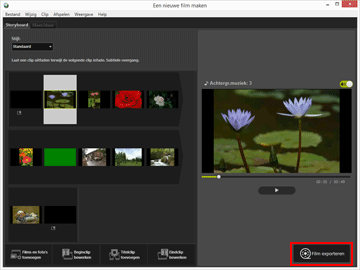 Het venster [Film exporteren] wordt weergegeven.
Het venster [Film exporteren] wordt weergegeven.
- Configureer de instellingen.
Venster [Film exporteren]
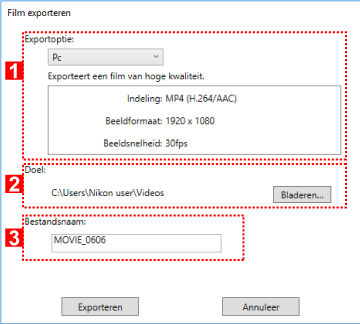
Wanneer u de volgende items instelt en op [Exporteren] klikt, worden het gecreëerde Storyboard en het filmbestand als een nieuw filmbestand geëxporteerd.
De weergegeven items zijn afhankelijk van het item dat geselecteerd is in het venster met de algemene instellingen.
1
[Exportoptie:]
Wanneer u [Film bewerken] selecteert in het venster met de algemene instellingen en een van de hierna vermelde exportstijlen heeft gekozen, worden de details en de geavanceerde instellingen van de exportstijl (Indeling:, Beeldformaat:, Beeldsnelheid:) weergegeven.
- [Pc]
- Exporteert een film met hoge beeldkwaliteit. Films die 60 minuten of langer duren, kunnen niet worden geëxporteerd.
- [YouTube]
- Exporteert een film in compact formaat voor YouTube. Films die 15 minuten of langer duren, of 2 GB of groter zijn, kunnen niet worden geëxporteerd.
- [Sociaal netwerk]
- Exporteert een film in compact formaat voor webservices. Films die 15 minuten of langer duren, of 1 GB of groter zijn, kunnen niet worden geëxporteerd.
- [Geavanceerd]
- Exporteert een film met de gewenste geavanceerde instellingen (Indeling:, Beeldformaat:, Beeldsnelheid:). Films die 60 minuten of langer duren, kunnen niet worden geëxporteerd.
2
[Doel:]
De bestemmingsmap wordt weergegeven. Om deze te wijzigen, klik u op [Bladeren...] en selecteert u een andere map.
3
[Bestandsnaam:]
De bestandsnaam van de film wordt weergegeven. Om deze te wijzigen, klikt u op het invoervak en typt u een nieuwe bestandsnaam.
Wanneer [Deel exporteren] is geselecteerd in het venster met de algemene instellingen
Wanneer u een filmbestand selecteert dat werd bijgesneden in ViewNX-i, ViewNX-Movie Editor start en op [Deel exporteren] klikt in het venster met de algemene instellingen, kunt u de hierna vermelde exportstijlen kiezen.
- [Snel]
- Extraheer het gedeelte dat voor weergave in ViewNX-i werd gespecificeerd (verwerkt in stappen van ca. 1 seconde/alleen H.264-films).
- [Geavanceerd]
- Exporteer het gedeelte dat werd gespecificeerd voor weergave in ViewNX-i met behulp van de gewenste instellingen.
Wanneer [Films samenvoegen] is geselecteerd in het venster met de algemene instellingen
Wanneer u meerdere films selecteert die werden opgenomen met dezelfde instellingen in ViewNX-i, ViewNX-Movie Editor start en op [Films samenvoegen] klikt in het venster met de algemene instellingen, wordt de volgende exportstijl weergegeven.
- [Snel]
- Combineer de geselecteerde films eenvoudig tot één filmbestand.
In te stellen items
De details van de weergegeven exportstijl zijn afhankelijk van het item dat geselecteerd is in het venster met de algemene instellingen. Wanneer u [Deel exporteren] of [Film bewerken] selecteert en het venster [Film exporteren] opent, kunt u [Geavanceerd] selecteren om de volgende items in te stellen of te controleren. De items die worden weergegeven of beschikbaar zijn, zijn afhankelijk van het brontype of de geselecteerde exportstijl.
[Indeling:]
Selecteer de bestandsindeling uit de volgende 3 types.
- [MP4 (H.264/AAC)]
- Extensie: .mp4
- Videocompressie-indeling: H.264
- Audio-indeling: AAC
- [MOV (H.264/AAC)]
- Extensie: .mov
- Videocompressie-indeling: H.264
- Audio-indeling: AAC
- [MOV (H.264/Linear PCM)]
- Extensie: .mov
- Videocompressie-indeling: H.264
- Audio-indeling: Linear PCM
Selecteer [MOV (H.264/AAC)] voor een kleinere bestandsgrootte wanneer u de film exporteert.
[Beeldformaat:]
De selecteerbare items zijn afhankelijk van diverse factoren, zoals de beeldverhouding van de te exporteren film.
- 640 x 424 (3:2)
- 640 x 480 (4:3)
- 960 x 540 (16:9)
- 1280 x 720 (16:9)
- 1920 x 1080 (16:9)
De standaardgrootte wordt geselecteerd op basis van de grootte van de beeld- en filmbestanden die in het Storyboard werden gebruikt.
Het formaat [1920 x 1080] wordt geselecteerd als het Storyboard alleen foto's bevat.
[Beeldsnelheid:]
Het aantal beelden per seconde wordt weergegeven voor de te exporteren film. De optimale beeldsnelheid wordt geselecteerd op basis van de geselecteerde exportstijl (50 bps/60 bps voor [Pc] en 24 bps/25 bps/30 bps voor [YouTube] of [Sociaal netwerk]).
Bestandsnaam en opslagbestemming
Voor een export kunt u de bestandsnaam en de opslagbestemming opgeven.
[Bestandsnaam:]
Voer een bestandsnaam in voor de te exporteren film.
Als het aantal tekens in de bestandsnaam en de mapnaam de limiet overschrijdt, wordt de knop [Exporteren] onderaan het scherm tijdelijk uitgeschakeld (alleen Windows).
[Doel:]
Kies de opslagbestemming voor de te exporteren film.
De grootte van de gemaakte film instellen
De grootte van de gemaakte film is automatisch gebaseerd op het grootste filmbestand (de film met de grootste horizontale en verticale pixelafmetingen) in het Storyboard, in de hierna beschreven prioriteitsvolgorde.
- Wanneer de exportstijl [Pc] of [YouTube] is:
- Het formaat [1920 x 1080] wordt toegepast wanneer de brongrootte [1920 x 1080] of groter is.
- Wanneer de exportstijl [Sociaal netwerk] is:
- Het formaat [1280 x 720] wordt toegepast wanneer de brongrootte [1280 x 720] of groter is.
- Wanneer de beeldverhouding van de film 3:2 is:
- Het formaat [640 x 424] wordt toegepast.
- Wanneer de beeldverhouding van de film 4:3 is:
- Het formaat [640 x 480] wordt toegepast.
- Wanneer geen van de voorwaarden hierboven van toepassing is:
- Het formaat [1280 x 720] wordt toegepast.
Over framesnelheid
Het effectieve aantal beelden per seconde voor de instellingen [Beeldsnelheid:] is als volgt.
- 24 bps: afspelen van 23,976 frames per seconde.
- 25 bps: afspelen van 25 frames per seconde.
- 30 bps: afspelen van 29,97 frames per seconde.
- 50 bps: afspelen van 50 frames per seconde.
- 60 bps: afspelen van 59,94 frames per seconde.
Films maken voor upload naar webservices
Wanneer u films exporteert, kunt u [YouTube] of [Sociaal netwerk] selecteren voor de exportstijl, waardoor de bestandsgrootte wordt beperkt en andere eigenschappen worden geconfigureerd om films gemakkelijker te kunnen uploaden.
- In het venster [Film exporteren] selecteert u [YouTube] of [Sociaal netwerk].
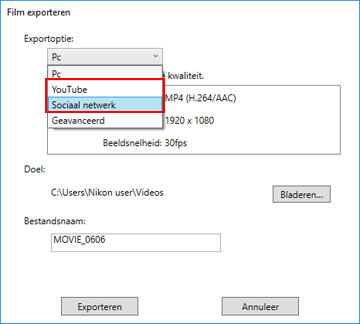
- Klik op [Exporteren].
Als de film 15 minuten of langer duurt of als het bestand groter is dan 2 GB (voor YouTube of NIKON IMAGE SPACE) of 1 GB (voor Sociaal netwerk), verschijnt een foutmelding en wordt de film niet geëxporteerd. Keer terug naar het Storyboard en wijzig de bronnen.
